电子手签在手机上怎么操作 手机签字软件怎么使用
日期: 来源:小麦安卓网
电子手签在手机上怎么操作,如今随着科技的飞速发展,电子手签已经成为了一种方便快捷的签字方式,通过手机签字软件,我们可以在手机上完成各种签字操作,不再需要纸质文件和传统的笔墨。操作起来非常简便,只需下载相应的手机签字软件,并注册账号后,便可以轻松进行电子手签。手机签字软件通常提供多种签字方式,可以选择手写、文字输入等不同方式进行签字,还可以添加日期、时间等信息,以确保签字的准确性和可信度。电子手签的出现,不仅节省了大量的纸张和时间成本,还提高了签字的安全性和效率。无论是在合同签署、文件审核还是授权认证等各个领域,电子手签都将成为未来的主流趋势。
手机签字软件怎么使用
步骤如下:
1.首先,需要在手机上下载WPS办公app,可以直接去应用商店下载,是免费的
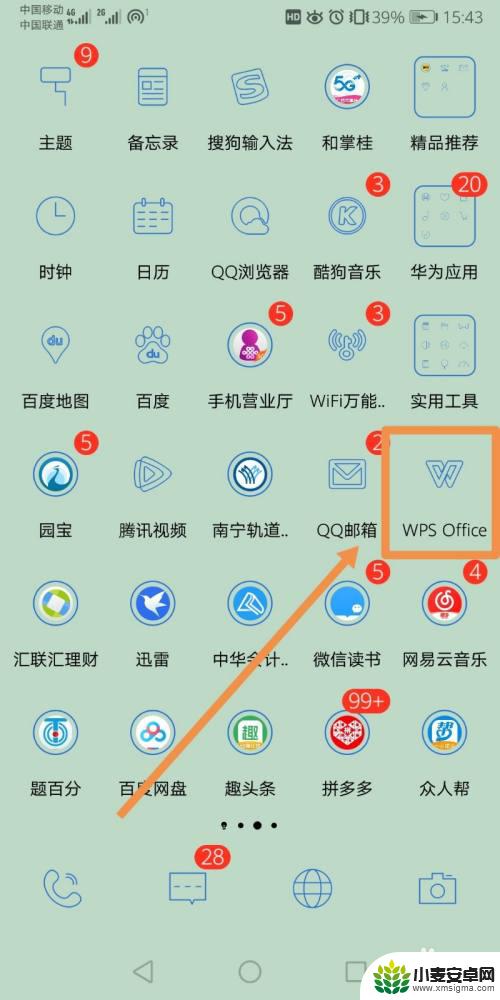
2.其次,选择需要签名的文件。注意,文件必须是PDF格式,如果对方需要让你签字,则需要对方扫描PDF发送给你
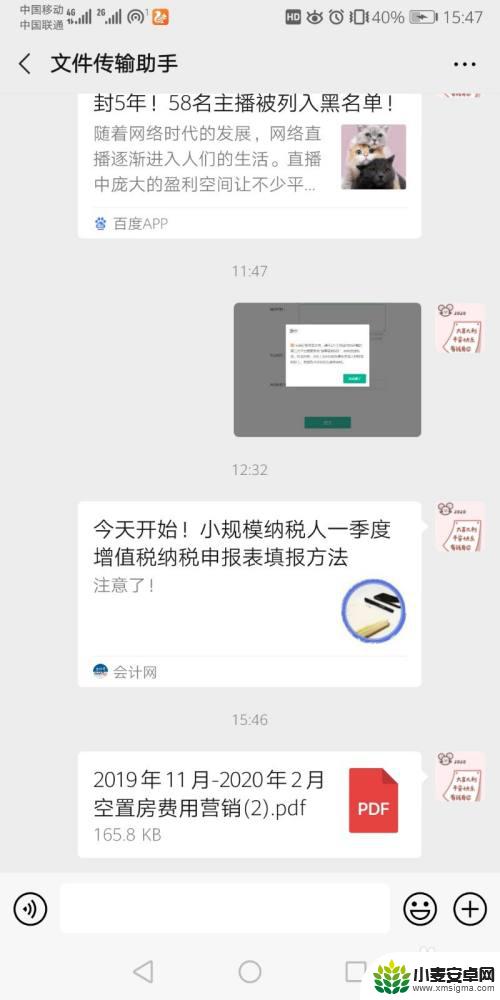
3.打开需要签名的文件,选择其他应用打开→再选择WPS Office→确定
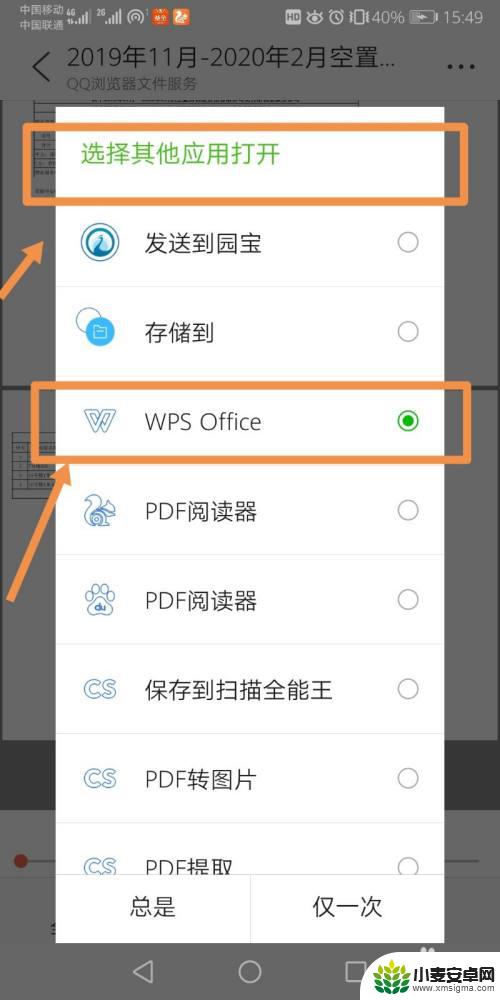
4.打开文件之后,点击左下角的“工具”,再选择“标注”→PDF签名
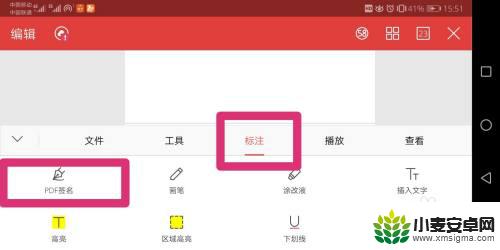
5.此时就是一个编辑的状态,点击右上角的“+”号,创建签名
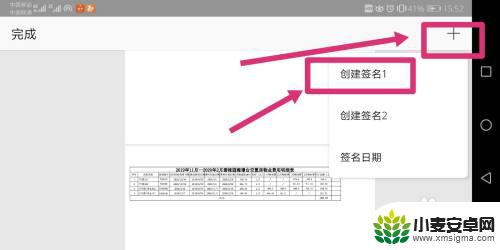
6.点击创建签名后会进入签名模式,此时直接在手机上用手写下你的名字即可
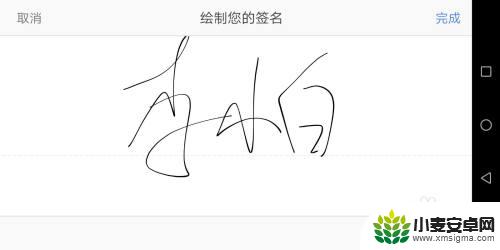
7.把你的名字拖动到需要的位置,再点击左上角“完成”
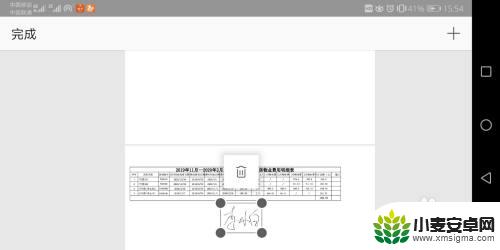
8.然后再点击左下角的“工具”→“文件”→“另存为”,把签字之后的文件存到手机的指定文件夹中即可
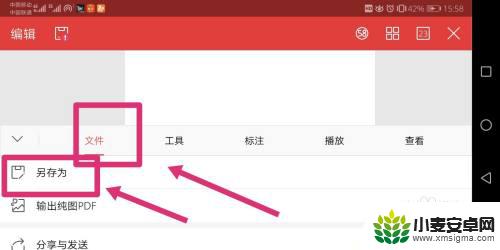
9.返回我们的微信,打开对话框的“文件”找到我们保存文件的那个文件夹。选择我们签字之后的文件,重新发给对方就完成啦
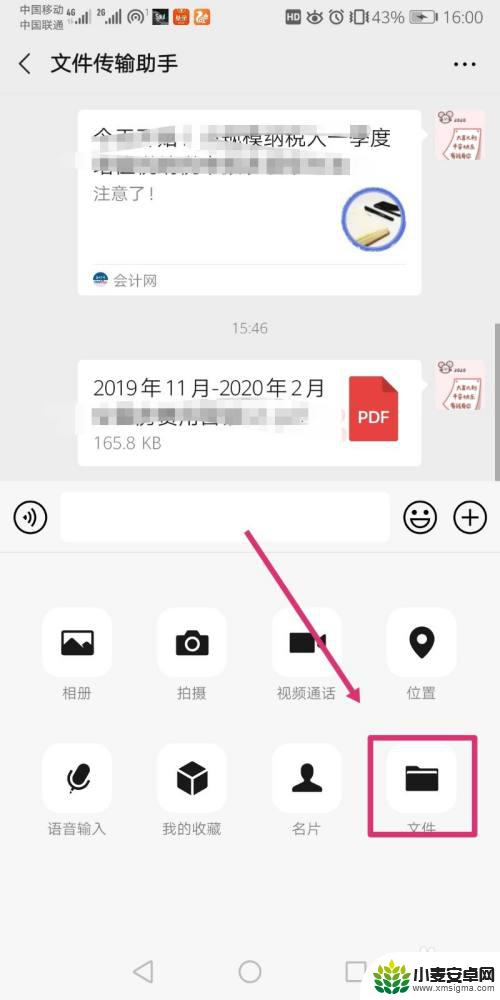
以上就是电子手签在手机上的操作步骤,如果您遇到同样的问题,可以参考本文提供的步骤进行修复,希望对您有所帮助。












